如何在 google 表格中填写系列(4 个示例)
通常您可能想在 Google Sheets 中填写一系列值。幸运的是,通过 Google 表格中内置的简单拖放功能可以轻松完成此操作。
本教程介绍了如何在四种不同的场景中完成系列:
1.填写一系列数字
2.完成一系列字母
3.完成一系列的日子
4.完成一系列月份
示例1:填写一系列数字
要在 Google 表格中填写一系列数字,只需输入前两个数字的值:
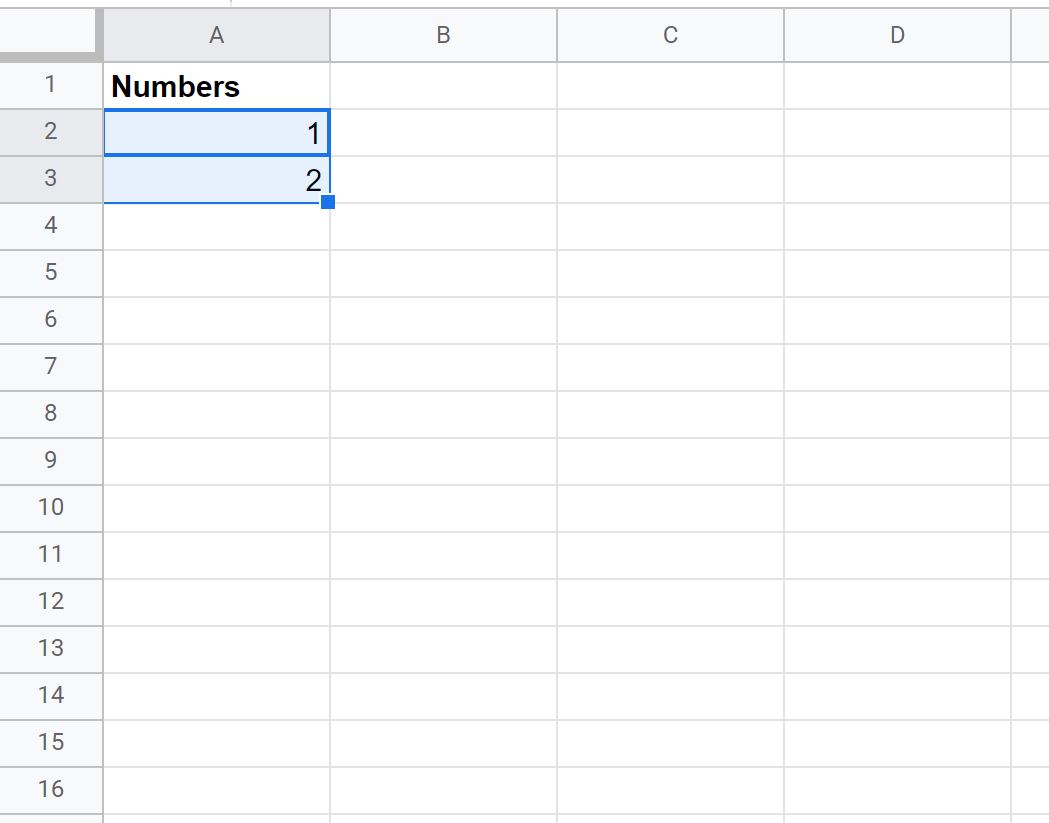
然后将鼠标悬停在单元格的右下角,直到出现一个小“ + ”。然后单击并拖动到同一列中所需的单元格数量:
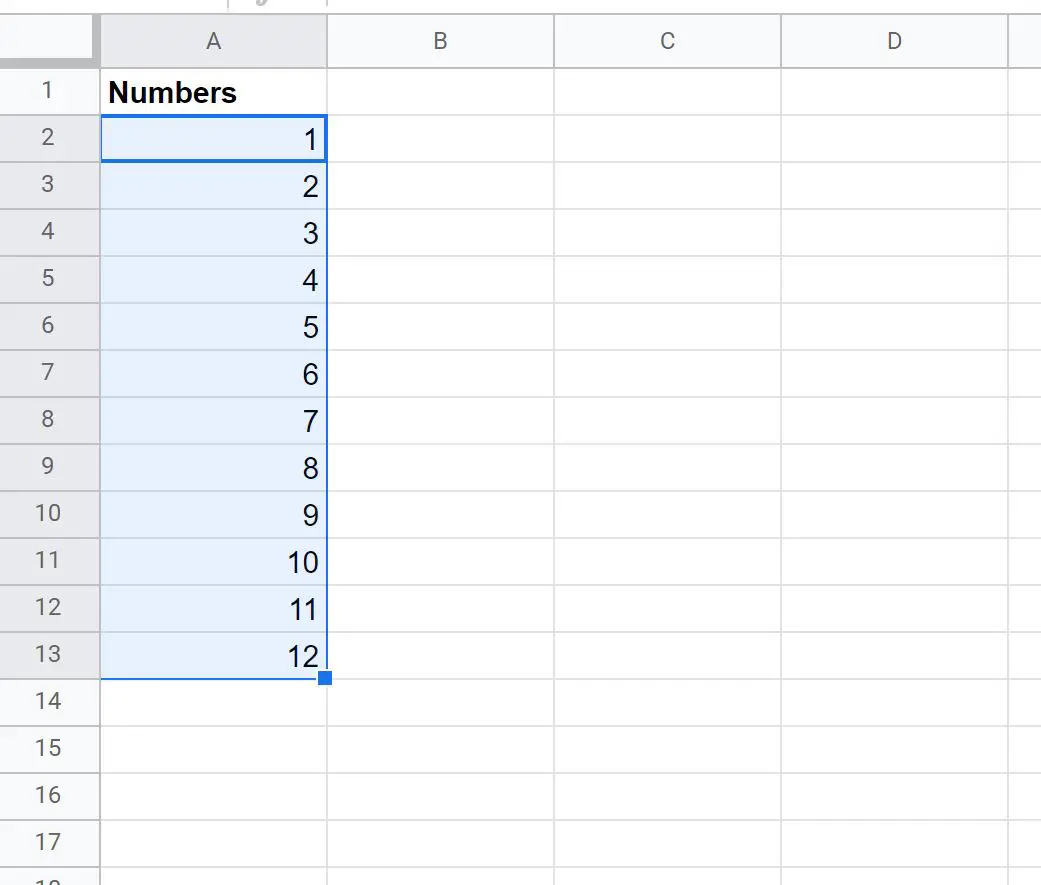
Google 表格将自动检测前两个数字之间的模式(例如添加一个值),并根据需要重复该模式以获取任意多个值。
示例2:填写一系列字母
要在 Google 表格中填充一系列字母,请在单元格中键入第一个字母,然后使用以下公式将字母加一:
=CHAR(CODE( A2 ) + 1 )
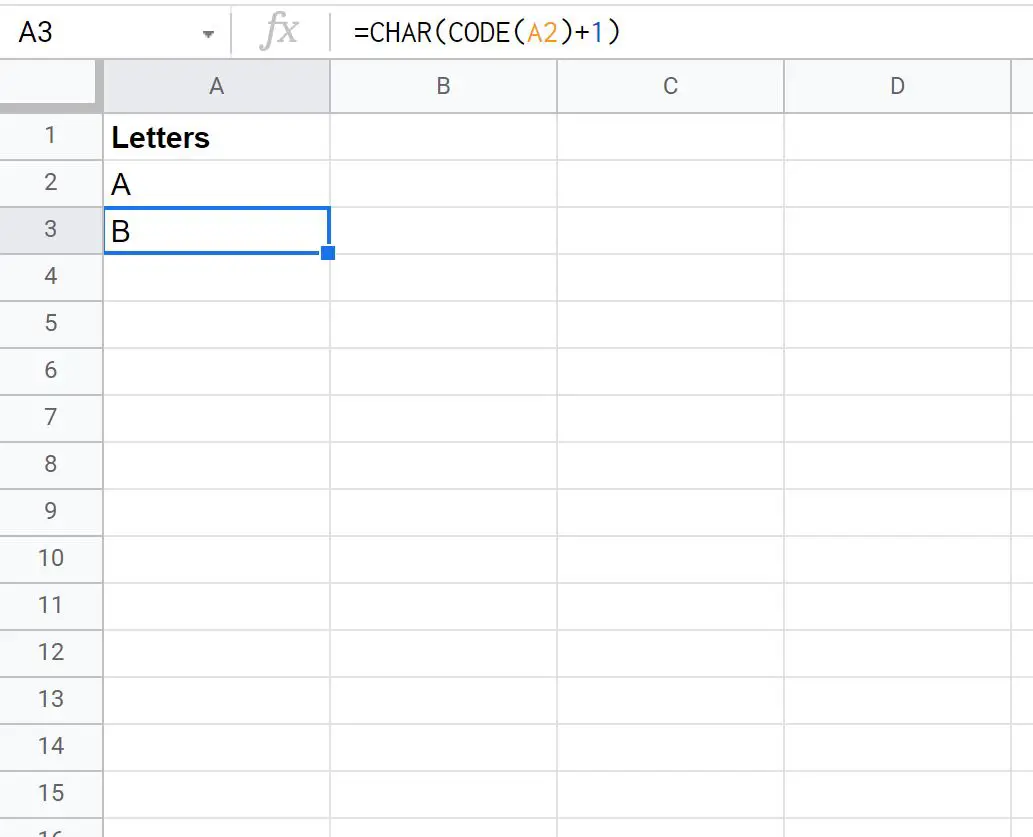
然后将鼠标悬停在单元格的右下角,直到出现一个小“ + ”。然后单击并拖动到同一列中所需的单元格数量:

将自动填充一系列字母。
示例 3:填写一系列天数
要在 Google 表格中填充一系列日期,只需输入第一天的日期:
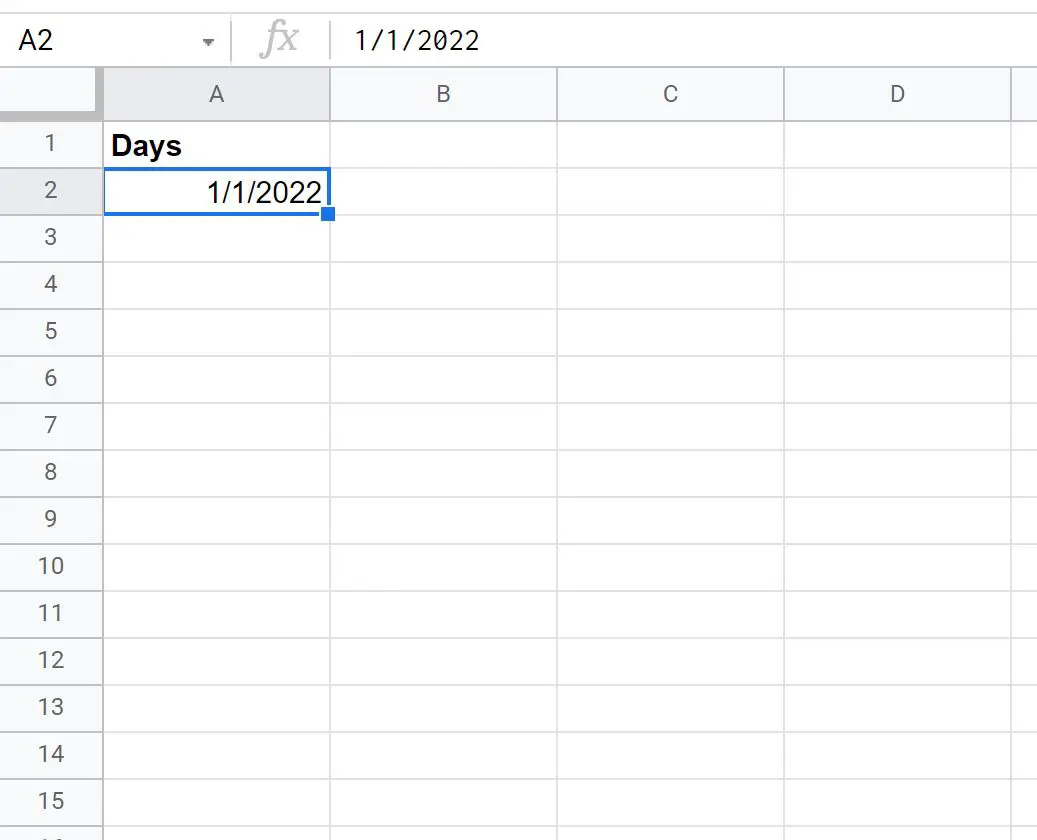
然后将鼠标悬停在单元格的右下角,直到出现一个小“ + ”。然后单击并拖动到同一列中所需的单元格数量:
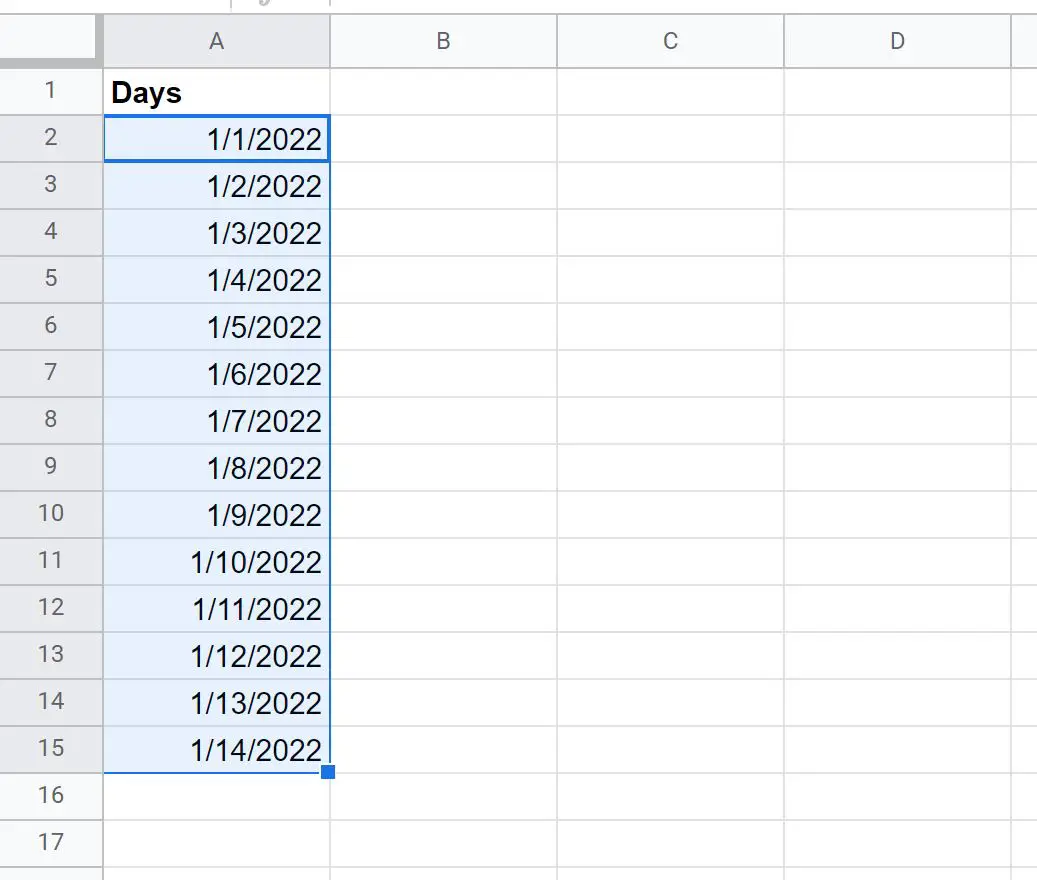
示例 4. 填写一系列月份
要在 Google 表格中填充一系列月份,只需输入第一个月的名称:

然后将鼠标悬停在单元格的右下角,直到出现一个小“ + ”。然后单击并拖动到同一列中所需的单元格数量:
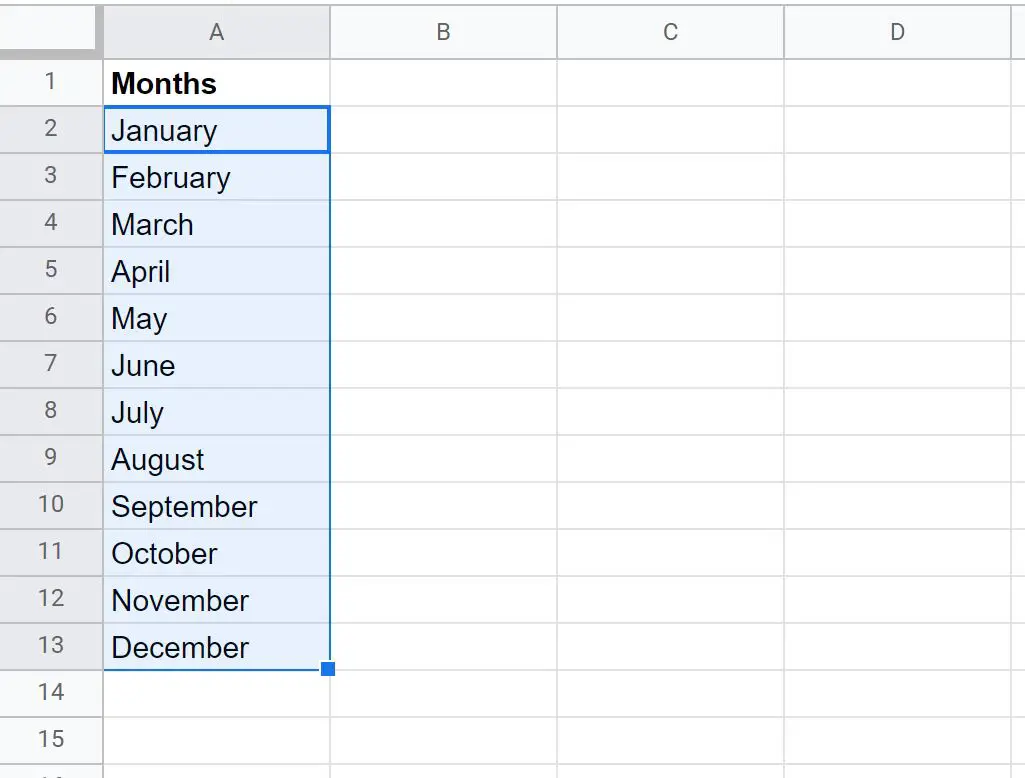
其他资源
以下教程介绍了如何在 Google 表格中执行其他常见任务:
如何在 Google 表格中提取子字符串
如何在 Google 表格中按日期范围进行过滤
如何在 Google 表格中自动填充日期